Google Play - это платформа для загрузки приложений, игр, музыки, фильмов и многое другое на вашем телефоне Samsung Galaxy.
Настройка Google Play на вашем телефоне Galaxy поможет полностью использовать все его возможности и упростит загрузку новых приложений.
Для настройки Google Play на Samsung Galaxy откройте "Настройки", найдите "Приложения" или "Приложение менеджер" и прокрутите список, чтобы найти нужный пункт.
Настройка Google Play на Samsung Galaxy

Настройка Плей Маркет на телефоне Samsung Галакси:
- Проверьте подключение устройства к интернету.
- Откройте Плей Маркет на телефоне Samsung Галакси.
- Нажмите на значок с тремя горизонтальными линиями в верхнем левом углу экрана.
- Выберите "Настройки" в главном меню Плей Маркета.
- Выберите "Обновление приложений автоматически" в разделе "Общие" и установите нужный вариант.
- Вернитесь в главное меню Плей Маркета и выберите "Управление учетной записью" для добавления или изменения учетной записи Google.
- Убедитесь, что установлена последняя версия Плей Маркета, вернувшись в раздел "Настройки" и нажав "Обновить", если доступно обновление.
После выполнения этих шагов Плей Маркет на вашем телефоне Samsung Галакси будет полностью настроен и готов к использованию. Теперь вы можете обновлять или устанавливать приложения, броузить разделы Плей Маркета и наслаждаться всеми возможностями вашего устройства.
Как открыть Плей Маркет на Галакси?

Вот как открыть Плей Маркет на Галакси:
- На главном экране телефона найдите иконку "Play Маркет".
- Нажмите на иконку, чтобы открыть приложение Плей Маркет.
- На главном экране Плей Маркет увидите различные категории приложений и игр.
- Используйте поиск, чтобы найти нужное приложение или игру.
- Когда найдете приложение или игру, нажмите на него для прочтения описания и отзывов.
- Нажмите на кнопку "Установить", если вам нравится, чтобы скачать и установить на телефон.
У вас есть инструкции, чтобы открыть Плей Маркет на телефоне Samsung Галакси. Наслаждайтесь поиском и установкой новых приложений и игр!
Где найти и установить Плей Маркет на Галакси?
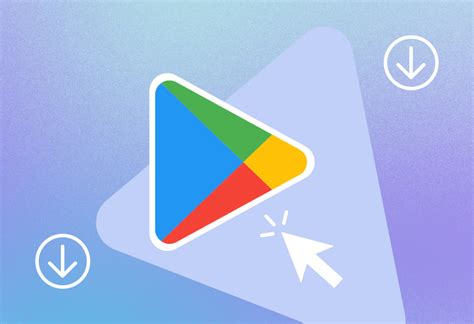
Если у вас проблемы с установкой или вы не нашли Google Play Market на своем телефоне Samsung Галакси, следуйте инструкциям:
- Откройте меню, нажмите на "Настройки", найдите "Приложения" или "Управление приложениями".
- Выберите "Google Play Market".
- Если отключено, нажмите "Включить". Если удалено, скачайте заново.
- Чтобы скачать Google Play Market на свой телефон Samsung Галакси, откройте веб-браузер на устройстве и перейдите на официальный сайт Google Play Market.
- На официальном сайте Google Play Market найдите кнопку "Установить" и нажмите на нее. Приложение начнет загружаться и установится на ваш телефон автоматически.
После завершения установки вы сможете открыть Google Play Market и начать скачивать и обновлять приложения на своем телефоне Samsung Галакси.
Как настроить аккаунт Google для использования Плей Маркет?
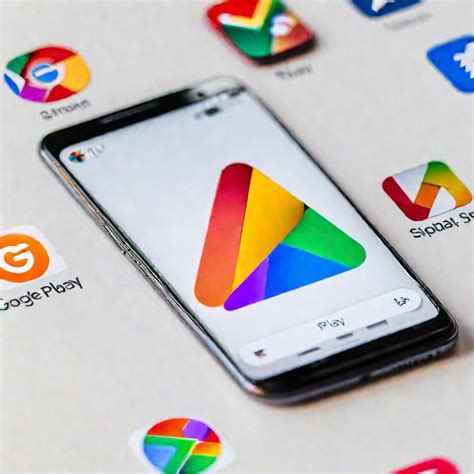
Для использования Плей Маркет на вашем устройстве Samsung Галакси, вы должны настроить аккаунт Google. Вот пошаговая инструкция, как это сделать:
- Откройте настройки вашего телефона.
- Прокрутите вниз и найдите раздел "Аккаунты" или "Учетные записи".
- Нажмите на "Добавить аккаунт" и выберите тип аккаунта Google.
- Введите свой адрес электронной почты и пароль, связанный с вашим аккаунтом Google, или создайте новый аккаунт, если у вас его еще нет.
- Пройдите процесс проверки по электронной почте или по SMS, если это требуется, чтобы подтвердить вашу учетную запись Google.
- После успешной проверки, ваш аккаунт Google будет добавлен в раздел "Аккаунты".
- Теперь вы можете открыть Плей Маркет на своем устройстве Samsung Галакси и использовать свой аккаунт Google для загрузки и установки приложений.
Теперь, когда ваш аккаунт Google настроен, вы можете наслаждаться широким выбором приложений, игр, фильмов, книг и другого контента, который предлагает Плей Маркет.
Как обновить Плей Маркет на Галакси до последней версии?
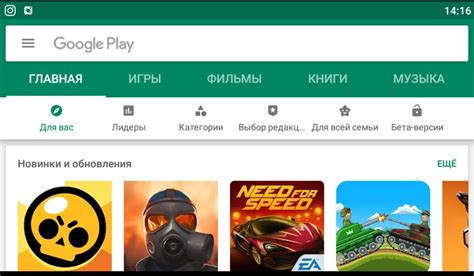
Чтобы обновить Плей Маркет на устройстве Samsung Галакси:
- Откройте "Настройки".
- Найдите "Приложения" или "Управление приложениями".
- Выберите "Плей Маркет".
- Нажмите "Обновить".
- Подтвердите обновление.
После обновления вы сможете пользоваться последними версиями приложений и новыми функциями.
Обновление Плей Маркета может занять время, особенно при медленном интернете. Рекомендуется использовать Wi-Fi для быстрой загрузки.
Теперь вы знаете, как обновить Плей Маркет на устройстве Samsung Галакси. Следуйте этим шагам и наслаждайтесь обновленным приложением!
Как установить и обновить приложения из Плей Маркет?
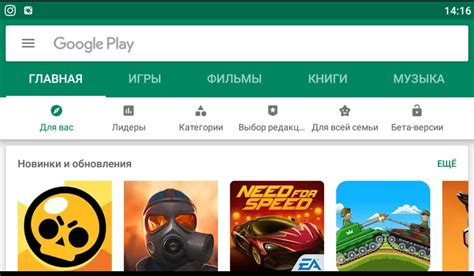
- Откройте Плей Маркет на телефоне Samsung Галакси.
- Найдите нужное приложение с помощью поиска или просмотра категорий.
- Нажмите на название приложения, чтобы увидеть всю информацию.
- На странице приложения нажмите кнопку "Установить" или "Обновить".
- Согласитесь с условиями Google Play, если нужно.
- Дождитесь загрузки и установки приложения, обычно занимает несколько секунд.
- Получите уведомление о завершении.
Теперь вы знаете, как установить и обновить приложения из Play Маркета на Samsung Galaxy. Удачи!
Как решить проблемы с Play Маркет на Samsung Galaxy?

1. Нет интернет-соединения
Проблема с Плей Маркетом может возникнуть из-за отсутствия интернет-соединения на вашем устройстве. Убедитесь, что у вас есть активное соединение Wi-Fi или мобильных данных. Если интернет работает, попробуйте перезагрузить устройство и проверить доступ к Плей Маркету.
2. Очистка кэша Плей Маркета
Если Плей Маркет не запускается или закрывается сразу после открытия, возможно, проблема в кэше приложения. Чтобы решить эту проблему, зайдите в настройки вашего телефона, выберите приложения, найдите Плей Маркет в списке, нажмите на него и выберите "Очистить кэш". Попробуйте запустить Плей Маркет снова.
3. Обновление Плей Маркета
Если вы не видите обновления приложений в Плей Маркете, возможно, проблема заключается в устаревшей версии самого магазина. Для решения этой проблемы, откройте Плей Маркет, перейдите в настройки и выберите "О приложении". Если доступно новое обновление, вы увидите кнопку "Обновить". Нажмите на нее и дождитесь завершения процесса обновления. После этого проверьте, появились ли обновления для ваших приложений.
4. Аккаунт Google
Если у вас возникли проблемы с входом в Плей Маркет или синхронизацией приложений, может потребоваться проверить аккаунт Google на вашем устройстве. Убедитесь, что вы вошли в свой аккаунт Google и они синхронизированы с вашим телефоном. Если проблема не решена, попробуйте удалить аккаунт Google на вашем устройстве и затем повторно добавить его. После этого войдите в Плей Маркет снова и проверьте, помогло ли это решить проблему.
5. Сброс настроек приложения
Если все вышеперечисленные решения не помогли, вы можете попробовать сбросить настройки Плей Маркета. Для этого перейдите в настройки вашего телефона, выберите приложения и найдите Плей Маркет. Затем нажмите на Плей Маркет и выберите "Сбросить настройки". Обратите внимание, что это действие может удалить некоторые данные, такие как сохраненные пароли и настройки приложений, поэтому перед выполнением резервируйте важные данные.
Надеемся, что эти решения помогут вам решить проблемы с Плей Маркетом на вашем телефоне Samsung Галакси. Если проблема не устранена, рекомендуется обратиться в сервисный центр Samsung или связаться с поддержкой Google Play.